Как настраивать на наушниках микрофон?
Ваш вопрос:
Как настраивать на наушниках микрофон?
Ответ мастера:
Из чего по существу состоит компьютер? Из системного блока и монитора. И именно периферийные устройства, такие как колонки, наушники и микрофон, позволяют раскрыть его возможности в полную силу. Не секрет, что подключаемую к ПК технику нужно настраивать.
Необходимо: компьютер, наушники с микрофоном.
В мультимедийные наушники производитель встраивает микрофон с двумя входами. Красный цвет используется для обозначения входа микрофона, а зелёный – для выхода на наушники. Не путайте с гнёздами подключения, которые располагаются рядом. Оба штекера подсоединяйте к соответствующим гнёздам.
Если периферийное устройство подлежит соединению с компьютером, в его комплекте обязательно будет специальное программное обеспечение. Установка драйверов происходит автоматически. Но, если этого не случилось при первом подключении, то поищите в комплекте с устройством диск, с которого можно установить программу.
Когда наушники с микрофоном уже подключены, их следует настроить. Открой те главное меню «Пуск» => «Панель управления» => «Звуки и аудиоустройства». В открывшемся окне будет содержаться несколько вкладок.
Во вкладке «Речь» можно по своему желанию настроить качество будущей звукозаписи и воспроизведения звуком посредством микрофона. Для регуляции громкости микрофона используйте параметры «Запись речи» и «Воспроизведение речи». Конечно, перед этим его надо включить. Если микрофон воспринимает какие-то посторонние шумы, то просто постарайтесь быть подальше от колонок.
Далее следует проверить то, как себя ведут наушники в работе. Просто произнесите в него пару фраз. Вы слышите в наушниках свой голос? Если не слышите, то нужно переключить микрофон на воспроизведение. Левой кнопкой мыши дважды кликните по значку динамика в правом нижнем углу экрана. В окне «Громкость» снимите флажок «Выкл.» с пункта «Микрофон» Добавьте флажок усиления микрофона в пункте «Параметры» или «Свойства». Если вы собираетесь с кем-то общаться при помощи программы Skype, то все необходимые настройки на этом этапе закончены.
В случае, если вы хотите записывать исполняемые вами песни, то в настройки придётся внести ещё несколько изменений. Во вкладке «Параметры» следует установить галочку, чтобы появилась новая кнопка под названием «Настройка». Установите флажок для опции записи звука (убрав его с воспроизведения). Подтвердите внесённые изменения, щёлкнув по кнопке «ОК». Для самой записи звука вам необходимо установить аудиоредакторы - специальные дополнительные утилиты. Одним из хороших примеров такой программы является Adobe_Audition_CS5.5_v4.0.1815.
Обратите внимание на уровень записи микрофона на панели инструментов. Для этого нужно перейти во вкладку «Звуки и аудиоустройства» => «Речь». Регулировка уровня записи производится при помощи кнопки «Громкость». Следующее действие – работа с кнопкой «Проверка» => «Мастер проверки аудиоустройств». Настройте громкость ползунком. Если вы хотите проверить работоспособность своего нового микрофона, то перейдите на сайт по адресу http://www.karaoke.ru/.
Советы. Не все звуковые карты могут поддерживать воспроизведение звука в микрофоне. Если это как раз ваша ситуация, то наверняка вы не сможете достичь высокого качества.